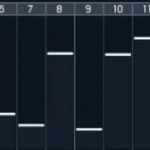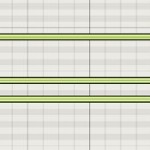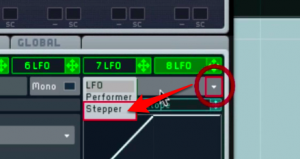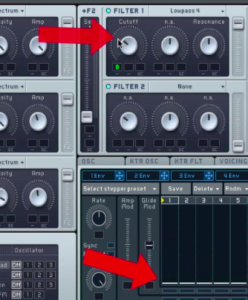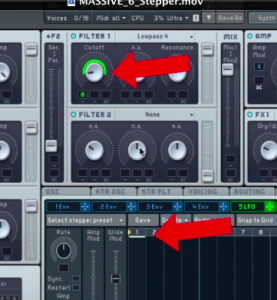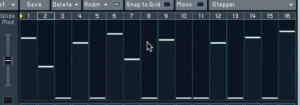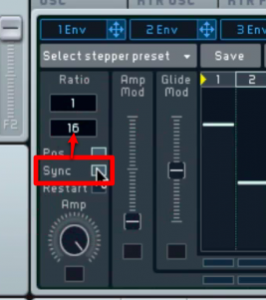Native Instruments Massive 使い方⑥ STEPPERについて
MassiveのStepperで都会的なサウンドを作る
今回はモジュレーションの中でも少し特殊な「Stepper」について解説を行なっていきます。
この「Stepper」の特徴は「値が瞬間的に飛ぶ」 という所です。
「値と値の経路が無い」ため、奇抜かつ耳を引くサウンドを作りやすいです。
またこの「Stepper」を「音程」に適用することで、
「アルペジエーター」としても使用が可能です。
Massive動画へのアクセス
- 1オシレーターセクションについて
- 2グライドとFM
- 3フィルター
- 4エンベロープ
- 5マクロコントロール
- 6STEPPER
- 7プリセットの追加
- 8複数のモジュレーションを使用する
- 94つのモジュレーションタイプ
- 10MASSIVE X(マッシブ エックス) の使い方 概要・特徴のまとめ
このような音作りが可能です
動画ポイント_Stepperの呼び出し
モジュレーション部分より「Stepper」を選択します。
動画ポイント_Stepperの適用
他モジュレーションと同様に、適用する箇所へ「ドラッグ&ドロップ」を行ないます。
ここでは「Filter」へ適用を行ないました。
「Stepper」の最低値は、現在設定している「ツマミ位置」となります。
「Stepper」の最高値は、設定した「モジュレーション最高位置」となります。
上記を考慮し「Stepper値」を書いてきます。
動画ポイント_Stepperの設定
「クリック/ドラッグ」にて、各マス目へ値を記録していきます。
「Sync」を押すことで、
「楽曲テンポ」と「Stepper移動速度」が同期します。
写真は「16」となっているため、
1小節に「16ステップ」進むということになります。
「OSCピッチ」へ適用することで「アルペジエーター」として機能します。
この際に
- Mac : Option + ドラッグ
- Windows : Alt + ドラッグ
を行ないながら値を書き込むことで、
キリのよい「整数」で入力が可能です。